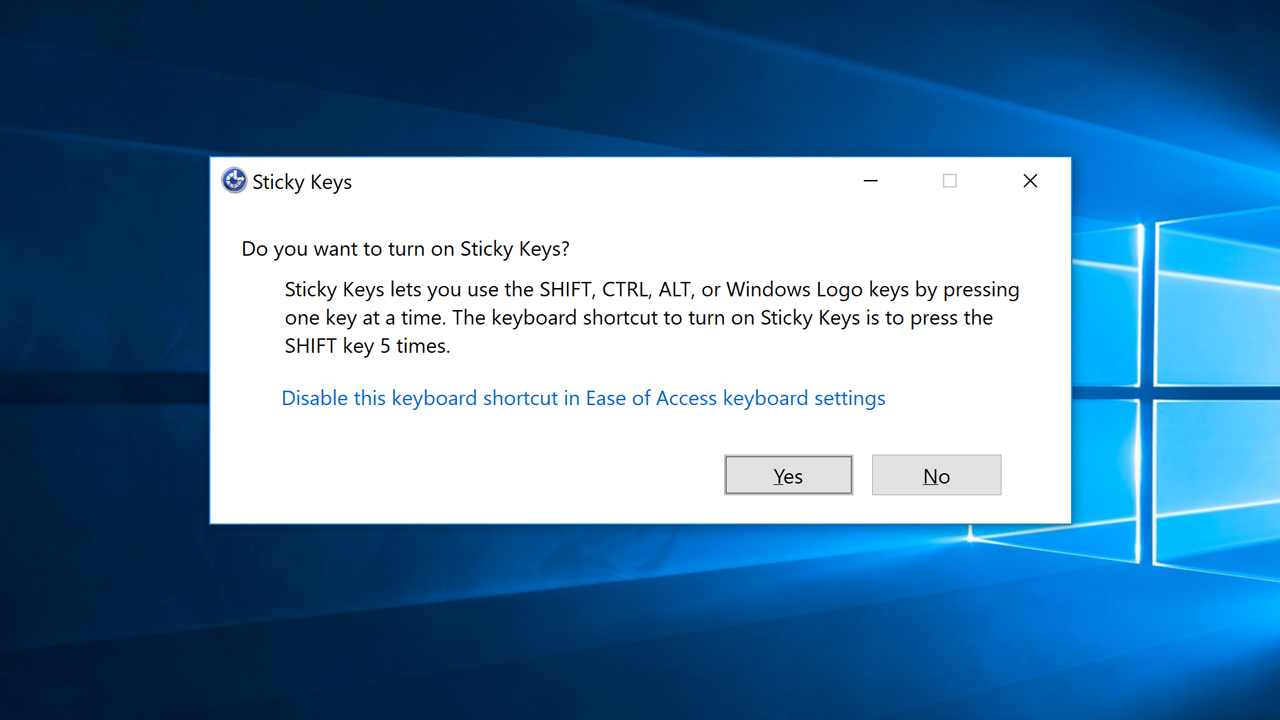모든 운영 체제에서 사용할 수 있는 한 세트의 글꼴은 Google에서 제공하며 수천 개는 아니더라도 수백 개가 있습니다. 다음은 Google 글꼴을 다운로드하고 설치하는 방법입니다. macOS, Windows 또는 Linux를 사용하든 또 다른 훌륭한 Google 기능 덕분에 글꼴을 제한할 필요가 없습니다.

에세이를 작성하거나, 새 문서를 디자인하거나, 웹사이트를 개발하는 경우 글꼴 선택은 단순한 모양보다 훨씬 더 중요합니다. 글꼴은 일부는 예술이고 일부는 과학인 타이포그래피의 일부를 형성합니다. 타이포그래피는 페이지에 머문 시간, 문서의 읽기 쉬운 정도, 콘텐츠 수신 방식에 영향을 줄 수 있습니다. 문서에서 표시되는 방식을 좀 더 제어하려면 글꼴을 신중하게 고려해야 합니다.
Google 글꼴 웹사이트는 모든 매체와 시스템에서 사용할 수 있는 거의 보편적인 글꼴의 방대한 저장소입니다. 온라인에 있는 유일한 글꼴 모음은 아니지만 가장 포괄적인 글꼴 중 하나여야 합니다. Google 글꼴은 주로 웹사이트 디자인에 사용되지만 원하는 경우 컴퓨터에서도 사용할 수 있습니다.

완벽한 글꼴 찾기
다른 컴퓨터에 Google 글꼴을 설치하기 전에 먼저 글꼴을 찾아 다운로드해야 합니다. 로컬에서 글꼴을 다운로드하려면 Google 글꼴 웹사이트에서 사용해야 하는 특정 방법이 있습니다. 글꼴은 주로 온라인에서 사용하도록 설계되었기 때문에 로컬 다운로드가 가장 직관적이지 않습니다.
Google 글꼴 웹사이트를 엽니다.
Google 글꼴 웹사이트로 이동합니다.

다운로드할 글꼴을 선택합니다.

패밀리(해당 글꼴 내의 모든 스타일)를 다운로드하거나 하나의 스타일(기울임꼴, 용감한, 또는 일반) 해당 가족 내.
'패밀리 다운로드' 선택

여러 글꼴을 설치하려는 경우 3단계를 사용하여 선택 항목에 많이 추가하고 한 번에 모두 다운로드할 수 있습니다. 글꼴 관리자를 사용하지 않는 한 한 번에 너무 많이 다운로드하여 설치하지 마십시오. 컴퓨터 속도가 느려질 수 있습니다!
Windows 10에서 Google 글꼴을 설치하는 방법
Windows 10에 Google 글꼴을 설치하는 것은 매우 쉽습니다. 다운로드하고 압축을 풀고 설치하기만 하면 됩니다. 글꼴을 너무 많이 설치하면 컴퓨터가 느리게 실행될 수 있으므로 글꼴을 다운로드할 때 주의하십시오. 응용 프로그램이 끊기기 시작하거나 웹 페이지를 로드하는 데 시간이 걸리는 경우 설치했지만 사용할 가능성이 낮은 응용 프로그램 중 일부를 제거하는 것이 좋습니다.
Windows 10에 Google 글꼴을 설치하려면:
- 글꼴 파일을 컴퓨터에 다운로드합니다.
- 원하는 위치에 해당 파일의 압축을 풉니다.
- 파일을 찾아 마우스 오른쪽 버튼을 클릭한 다음 설치를 선택합니다.

Windows에서 사용할 수 있는 글꼴 파일에는 TrueType(.ttf), OpenType(.otf) 및 PostScript(.ps)의 세 가지 유형이 있습니다. 해당 파일을 마우스 오른쪽 버튼으로 클릭하여 설치합니다.
Mac OS에서 Google 글꼴을 설치하는 방법
Mac OS는 몇 가지 글꼴을 사용하는 경향이 있지만 Windows와 같이 여러 글꼴 유형을 사용할 수 있습니다. 과정도 비슷합니다. Mac은 TrueType '.ttf' 파일과 OpenType '.otf' 파일을 지원합니다.
- Mac에 글꼴 파일을 다운로드합니다.
- 글꼴 파일의 압축을 어딘가에 풉니다.
- .ttf 또는 .otf 파일을 두 번 클릭하여 서체 관리자를 엽니다.
- 글꼴을 미리 보고 원하는 대로 표시되는지 확인합니다.
- 서체 관리자에 설치를 선택합니다.

서체 책은 Mac의 모든 서체를 관리할 수 있는 새로운 앱입니다. 새 글꼴로 작업을 마치거나 마음에 들지 않으면 글꼴 목록 내에서 제거할 수 있으므로 제거하거나 추가할 수 있습니다.
Linux에서 Google 글꼴을 설치하는 방법
저는 Ubuntu Linux를 사용하므로 Ubuntu와 함께 Google 글꼴을 설치하는 방법을 설명합니다. 적절하다고 생각되는 대로 필요한 조정을 수행하십시오. 저는 Type Catcher 앱이 매우 권장되는 앱을 사용합니다.
터미널을 열고 다음을 수행합니다.
- 'sudo apt-get install typecatcher'를 입력하여 최신 버전의 Type Catcher를 다운로드합니다.
- 유형 포수를 시작합니다.
- 왼쪽 창에서 Google 글꼴을 탐색하고 사용하려는 글꼴을 찾습니다. 중앙 창에서 미리 볼 수 있으므로 더 자세히 볼 수 있습니다. 필요한 경우 상단에서 유형 크기를 변경하십시오.
- Type Catcher 상단에서 설치를 선택하여 원하는 글꼴을 설치합니다.

깔끔한 OS를 유지하려면 Type Catcher에서 글꼴을 제거할 수도 있습니다. 로드하고 제거하려는 글꼴을 선택한 다음 제거를 누르십시오.
글꼴 관리자를 사용하여 삶을 더 쉽게 만드십시오
글꼴 관리자는 글꼴 라이브러리를 깔끔하게 유지하고 즉석에서 글꼴을 선택할 수 있도록 설계된 응용 프로그램입니다. 원래 그래픽 디자인과 웹 개발에 사용되었지만 곧 많은 컴퓨터 사용자에게 인기를 얻었습니다. 로드하고 글꼴을 선택하면 됩니다. 변경하고 싶을 때 다른 글꼴을 선택하면 황금색이 됩니다.

FontBase는 사용자 친화적인 인터페이스로 인해 널리 사용됩니다. 거기에 다른 사람들도 있으므로 주변을 검색하고 필요에 맞는 것을 선택하십시오. Windows, Mac 및 Linux에서도 작동합니다.
글꼴 관리자는 타이포그래피에서 많은 작업을 수행합니다. 그들은 최신 글꼴을 다운로드하고, 업데이트를 유지하며, 즉석에서 글꼴을 활성화할 수 있습니다. 여러 다운로드 및 설치를 거치지 않고도 원하는 수의 글꼴로 실험할 수 있습니다. Google Fonts에서도 작동하므로 여기에서 언급합니다.
타이포그래피는 온라인 또는 오프라인에서 소비할 콘텐츠를 제작하는 모든 사람에게 매우 중요한 주제입니다. 글꼴 선택은 타이포그래피의 필수적인 부분이므로 해당 선택에 실사가 적용되어야 합니다. Google 글꼴은 주로 온라인 작업용일 수 있지만 오프라인 콘텐츠에서도 사용할 수 있습니다. 이제 어떤 운영 체제를 사용하든 설치하고 사용하는 방법을 알게 되었습니다.
좋아하는 글꼴이 있습니까? Google 글꼴이 아닌 다른 것을 사용하시겠습니까? 그렇다면 아래에서 알려주세요!